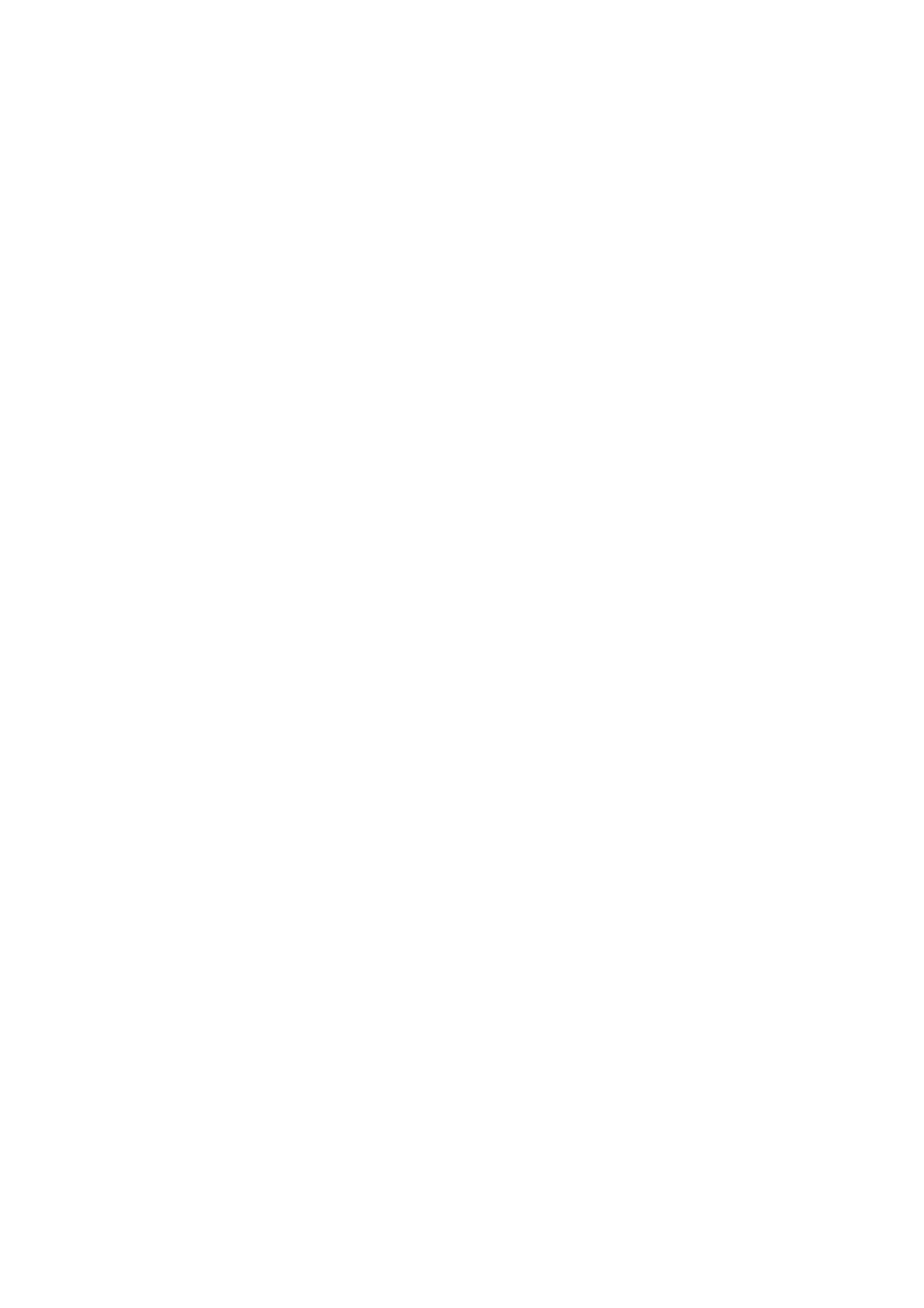Tisk
Multifunkční tiskárna WorkCentre 7120/7125
Uživatelská příručka
85
Tisk stran výjimek
Můžete zadat charakteristiky stránek v tiskové úloze, jejichž nastavení se liší od nastavení
používaného pro většinu ostatních stránek v úloze.
Tisková úloha může obsahovat například 30 stránek tištěných na standardní formát papíru a dvě
stránky tištěné na jiný formát. V okně Přidat výjimky nastavte charakteristiky těchto dvou
výjimek a vyberte požadovaný odlišný formát papíru.
• Strany: Zadejte místo (stránku nebo rozsah stránek), kam chcete umístit strany výjimek.
Jednotlivé strany nebo rozsahy stran oddělte čárkami. Rozsah zadejte pomocí pomlčky.
Pokud například chcete přidat strany výjimek za stránky 1, 6, 9, 10 a 11, zadejte: 1, 6, 9–11.
• Papír: V poli Papír se pro stránky výjimek zobrazí výchozí formát, barva a typ papíru
nastavené pomocí funkce Použít nastavení úlohy. Pokud chcete papír pro stránky výjimek
změnit, klikněte na šipku dolů vpravo od pole Papír a poté vyberte některou z následujících
položek nabídky:
• Jiný formát: Klepněte na tuto položku nabídky a pak na formát papíru, který chcete
použít pro stránky výjimek.
• Jiná barva: Klepněte na tuto položku nabídky a pak na barvu papíru, kterou chcete
použít pro stránky výjimek.
• Jiný typ: Klepněte na tuto položku nabídky a pak na typ papíru nebo média, který
chcete použít pro stránky výjimek.
• 2stranný tisk: Klepněte na šipku dolů a pak na požadovanou volbu 2stranného tisku:
• 1stranný tisk: Stránky výjimek budou vytištěny jednostranně.
• 2stranný tisk: Stránky výjimek budou vytištěny oboustranně. Ob
razy se vytisknou tak,
aby bylo možné listy vytištěné v rámci úlohy svázat na delší straně.
• 2stranný tisk, přetočit po šířce: Stránky výjimek budou vytištěny oboustranně. Obrazy
se vytisknou tak, aby bylo možné listy vytištěné v rámci úlohy svázat na kratší straně.
• Nastavení úlohy: Zobrazí atributy papíru nastavené pro ostatní stránky dokumentu.
Windows
1. V ovladači tiskárny klikněte na kartu Speciální strany.
2. Klikněte na tlačítko Přidat výjimky.
3. Klikněte na požadovaná nastavení a pak na tlačítko OK.
Macintosh
1. V dialogovém okně Tisk klepněte na položku Kopie a stránky a pak na položku Funkce Xerox.
2. Klepněte na položku Speciální strany a pak na položku Přidat výjimky.
3. Klepněte na požadovaná nastavení a pak na tlačítko OK.
